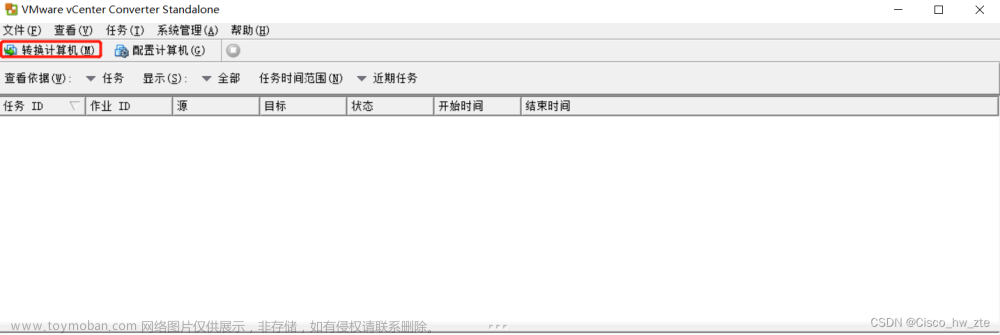实验目的:熟练VMware虚拟化项目中,物理机向ESXI5迁移操作过程。
1、打开VMwarevCenterConverterStandalone5.0软件,按“转换计算机”。
2、选择“已打开电源的计算机”。并输入远程要连接迁移物理机IP地址,登录帐户和密码。 然后“下一步”。
3、选择“成功导入后自动制裁这些文件”,然后按“是”。 4、向要迁移的物理机,安装代理。
5、输入ESXI5?主机的IP地址,登录帐户和密码。然后“下一步”。 6、系统自动识别出要迁移物理机,计算机名叫“PC”,选择“下一步”。 7、选择ESXI5上存储。确认后“下一步”。
8、选择迁移时参数。例如:选择要复制的数据,选择要迁移的分区,实验中选择C盘。确认后,选择“下一步”。
9、查看信息确认后,选择“完成”。
10、迁移开始前,大家先看下ESXI5上是没有安装任何虚拟机。文章来源:https://www.toymoban.com/news/detail-499916.html
11、当VMwarevCenterConverterStandalone5.0迁移向导,按“完成”后,就正式开始迁移工作。
12、迁移成功完成。可以查看迁移时日志,查看迁移开始和结束时间等信息。
13、windowsserver2003r2迁移成功后在ESXI5上可以正常运行。文章来源地址https://www.toymoban.com/news/detail-499916.html
到了这里,关于操作VMware vCenter Converter 实现物理机迁移到虚拟机的文章就介绍完了。如果您还想了解更多内容,请在右上角搜索TOY模板网以前的文章或继续浏览下面的相关文章,希望大家以后多多支持TOY模板网!